Big Blue Meeting включва хостинг за Greenlight за всички клиенти, включително всички опции за конфигурация, които могат да се инсталират през нашия контролен панел на мениджъра. Можете да се регистрирате за безплатна пробна версия и да инсталирате Greenlight на нашия поддомейн или на вашия собствен поддомейн/домейн за няколко минути, за да го тествате.
Greenlight има администраторски акаунт, който ви дава възможност да управлявате потребители на сървъра.
След като влезете като администратор, ще забележите нов елемент в падащото меню на акаунта, озаглавено организация.
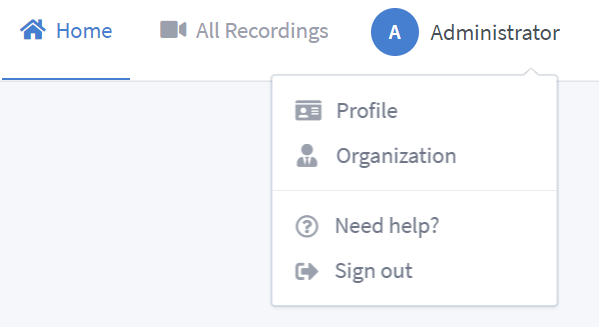

Чрез раздела Записи на сървъра администраторите могат да видят всички записи, които съществуват на техния сървър BigBlueButton.
ЗАБЕЛЕЖКА: Поради ограничения на API BigBlueButton, ако сървърът ви има много стаи или записи, страницата може да не се зареди поради изтичане на времето за изтичане на заявката.
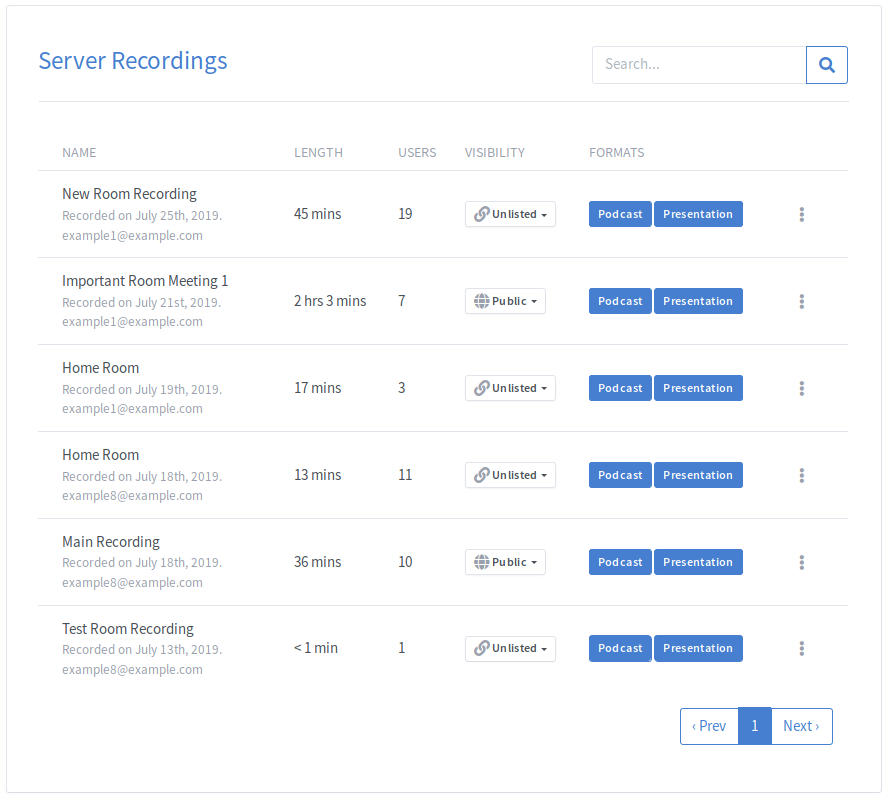
Полето за търсене може да се използва за филтриране въз основа на Име, Дължина, Потребители, Собственик на записа, Видимост or формат на всеки потребител.

По подразбиране работещите стаи ще се показват първо в горната част на списъка. Ако не се изпълняват стаи, стаите ще бъдат сортирани по дата на създаване.
Възможно е да сортирате записи по показатели като Име, Потребителски номер, и Продължителност на записа.
Това може да стане чрез щракване върху заглавките на таблицата (преминава през възходящо, низходящо и без определен ред):
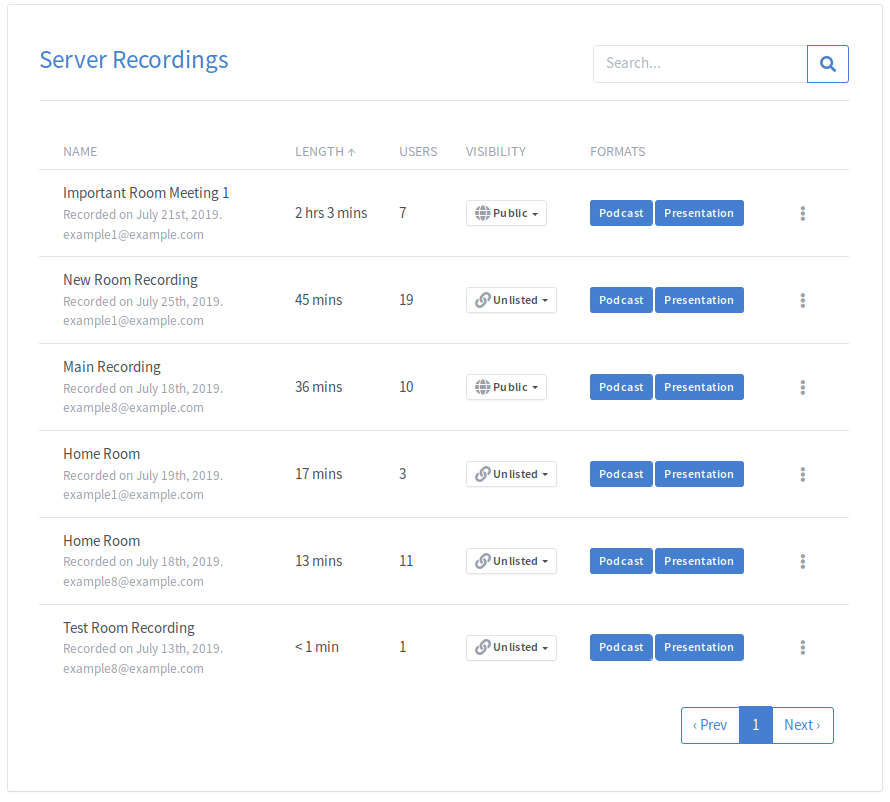
Администраторите могат да персонализират Greenlight чрез раздела Настройки на сайта.
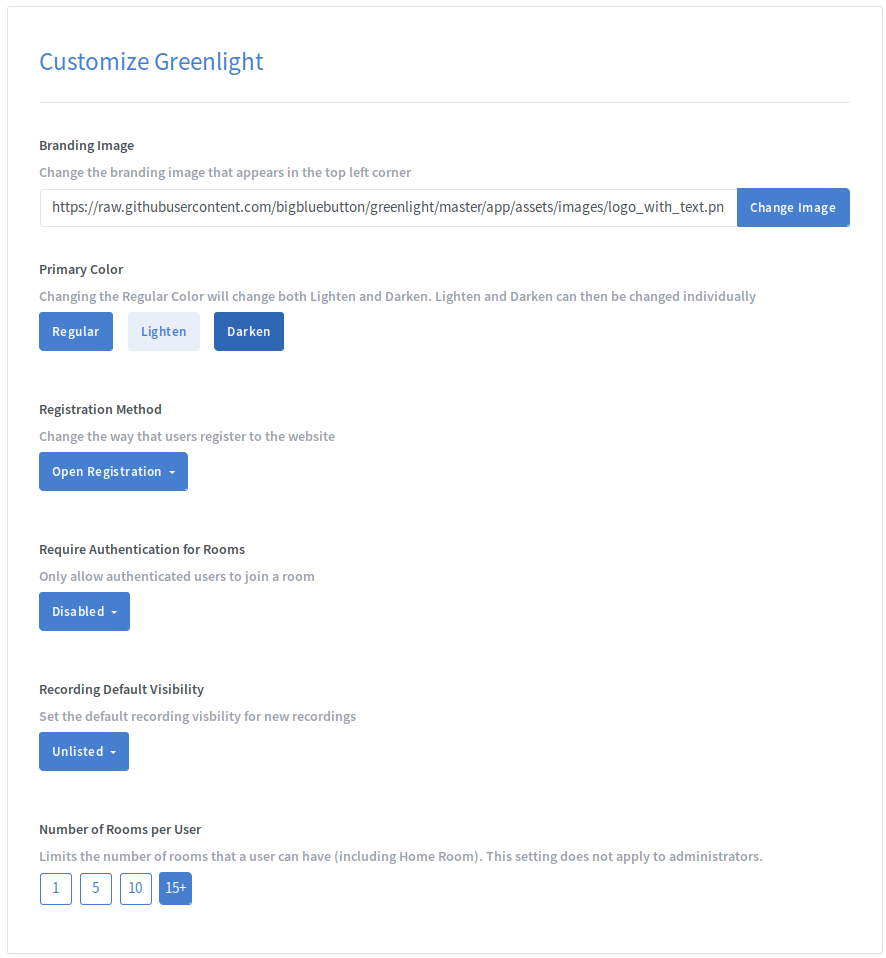
За да промените изображението на марката на Greenlight, което се показва в горния ляв ъгъл, заменете изображението по подразбиране с URL на вашето изображение и щракнете върху Промяна на изображението.

За да промените юридическия URL адрес на Greenlight, който се показва в долния колонтитул, добавете желания URL към полето и щракнете върху Промяна на URL адрес. Задаването му на празно ще премахне връзката от долния колонтитул.

За да промените URL адреса на Политиката за поверителност на Greenlight, който се показва в долния колонтитул, добавете желания URL към полето и щракнете върху Промяна на URL адрес. Задаването му на празно ще премахне връзката от долния колонтитул.

За да промените основния цвят на Greenlight, отворете цветовата палитра и изберете нов основен цвят.
Промяната на „Регулярен“ основен цвят също автоматично ще изчисли версиите за осветление и потъмняване на цвета.
Ако искате да промените версията Lighten или Darken, те могат да бъдат променени поотделно до всеки възможен цвят.
Основният цвят е цветът, който Greenlight използва като основа за стилизирането. Това включва бутони, връзки, икони и др.
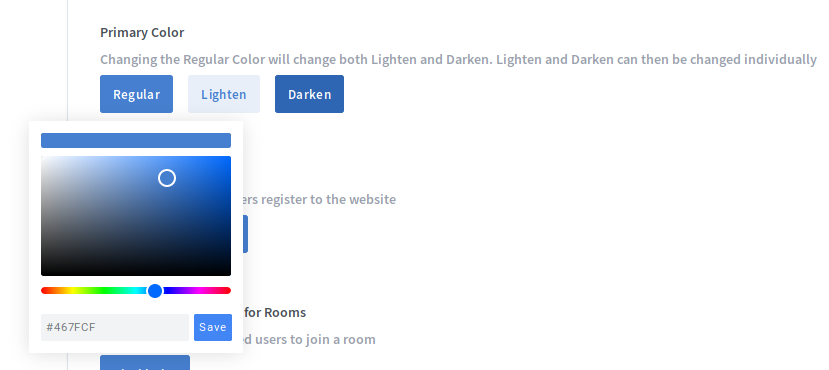
Чрез настройките на сайта можете да конфигурирате метода на регистрация за Greenlight.
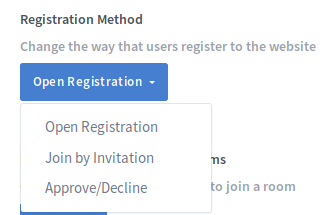
Отворете регистрацията
Отворената регистрация позволява на всеки потребител да се регистрира и да влезе в Greenlight.
Присъединете се с покана
Присъединяване с покана деактивира отворената регистрация. Потребителите ще могат да се регистрират само ако са получили покана от администратор.
За да използвате Присъединяване с покана, ALLOW_MAIL_NOTIFICATIONS трябва да бъде настроено на true в .env файл.
За да поканите потребител, щракнете върху бутона Покани потребител, който е до лентата за търсене.

За да изпратите имейл до множество потребители, въведете техните имейли, разделени със запетая. Ако искате да поканите само 1 потребител, въведете неговия имейл без запетаи.
Потребителите ще получат имейл с бутон, който ще ги свърже със страницата за регистрация.
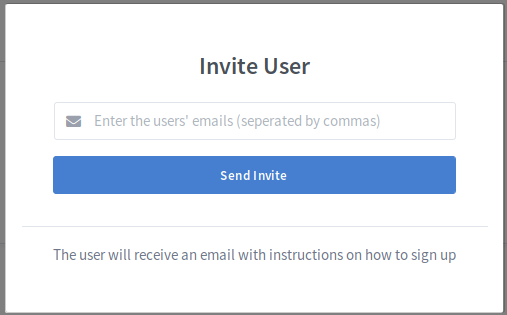
Одобряване/отхвърляне
Одобрение/отказ позволява на всеки да се регистрира за Greenlight, но този потребител трябва да бъде одобрен, за да може да получи достъп до функциите, достъпни чрез Greenlight.
Когато потребителят се регистрира, той ще бъде настроен в състояние на изчакване. Администраторът ще може да види всички чакащи потребители в в очакване на раздел в таблицата Управление на потребители.
If ALLOW_MAIL_NOTIFICATIONS е настроен на true в .env файл, тогава всички администратори ще получат имейл, когато потребител се регистрира.
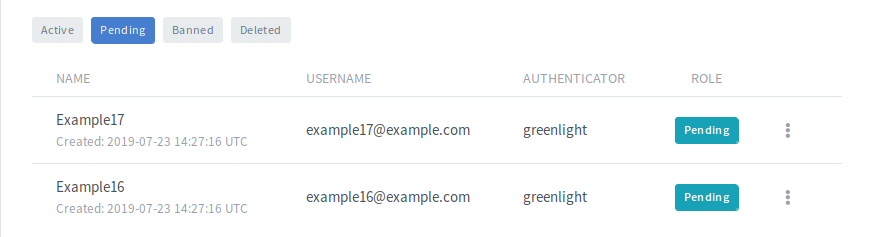
Потребителите могат да бъдат одобрени или отхвърлени, като щракнат върху падащото меню на акаунта.
If ALLOW_MAIL_NOTIFICATIONS е настроен на true в .env файл, потребителят ще получи имейл, уведомяващ го, че акаунтът му е одобрен.
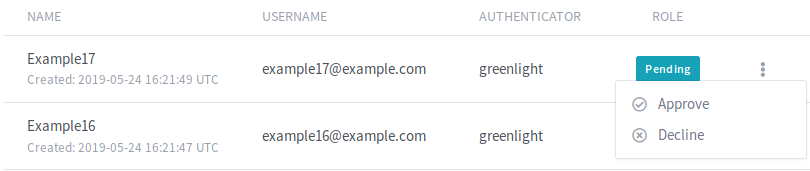
Ако регистрацията на потребител бъде отхвърлена, той ще бъде настроен в състояние Забранено. Забранен потребител не може да влезе или да получи достъп до някоя от функциите в Greenlight.

По подразбиране потребителите, които не са влезли, могат да се присъединят към всяка стая, която е стартирана от собственика на стаята, ако им бъде дадена връзката за покана. Това може да бъде деактивирано, което означава, че само потребители, които са влезли, ще имат право да се присъединят към стая.
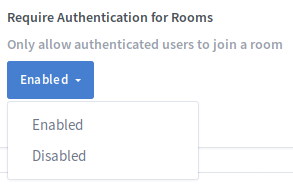
По подразбиране всички потребители, които могат да създават стаи, могат да споделят стаи. Споделените стаи могат да бъдат напълно деактивирани, като зададете тази настройка на Забранен.
В модала за споделен достъп потребителите могат да споделят стаята с друг потребител, като потърсят името или uid на този потребител. Ако не искате конкретна роля да може да се търси в това падащо меню, можете да ги скриете от списъка в Роли и права на достъп.

По подразбиране потребителите няма да могат да качват предварително презентации в стаите си. Администраторите могат да активират или деактивират тази функция въз основа на техните случаи на употреба.
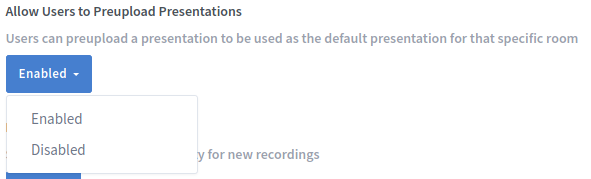
Задава видимостта по подразбиране на записите в стаята.
Обществен: всеки може да го види, ако има връзката към стаята.
Скритите: само потребители, които имат връзката за запис, могат да го видят.
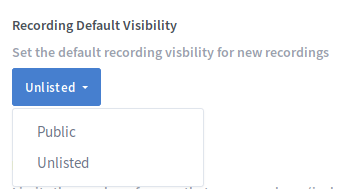
По подразбиране част от информацията във всички стаи се съхранява на сървъра BigBlueButton. В някои случаи (като места, където е налице GDPR), потребителите трябва да се съгласят с това, преди сървърът на BigBlueButton да може да съхранява информация. Ако това се отнася за вашето внедряване, задайте това на Enabled. След като е активиран, той също ще отключи нов Room Configuration опция, която ще ви позволи да зададете как искате новото Allow room to be recorded настройка на стаята за поведение (Винаги активирано, по избор, деактивирано)
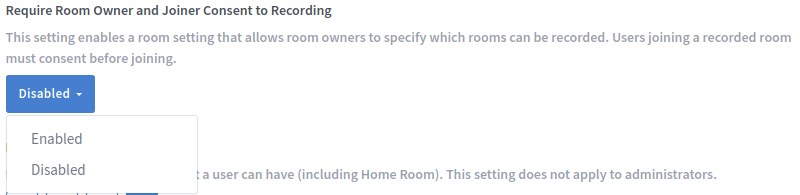
Ако е активирано, при присъединяване към стая, потребителите трябва да щракнат в квадратчето, преди да им бъде разрешено да влязат в стаята.
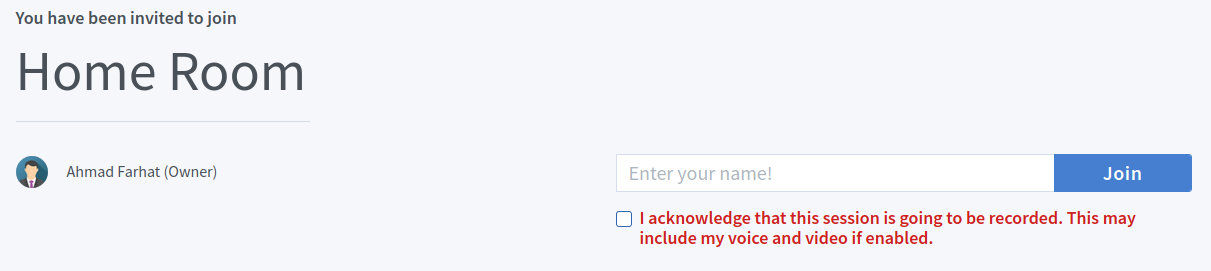
По подразбиране на потребителите е разрешено да създават и управляват толкова стаи, колкото пожелаят. Използвайки тази настройка, администраторът може да ограничи броя на стаите, които потребителят може да създаде. Ако потребителят вече е над лимита и настройката е променена, потребителят няма да може да започне никакви сесии за стаите, които са над лимита.
За да позволите на потребителите да създават толкова стаи, колкото искат, изберете опцията най-вдясно (15+).

Чрез раздела Конфигурация на стаята администраторите могат да редактират настройките на стаята за своя сайт. За активираните понастоящем настройки на стаята, на потребителите е разрешено да редактират настройките на стаята, както пожелаят (по подразбиране По избор). Въпреки това, ако функция за стая е премахната чрез .env файл, той е по подразбиране Забранен.
Забележка: Промените в настройките на стаята няма да се прилагат за текущо провеждани/активни срещи.
За всяка стая има 3 опции.
Винаги разрешено: Настройката е принудителна за всички стаи. Собствениците на стаи не могат да деактивират тази настройка.
По желание: Собственикът на стаята има възможност да активира или деактивира настройката.
Хора с увреждания: Настройката на стаята не се появява при създаване на стая. Собствениците на стаи не могат да активират тази настройка.
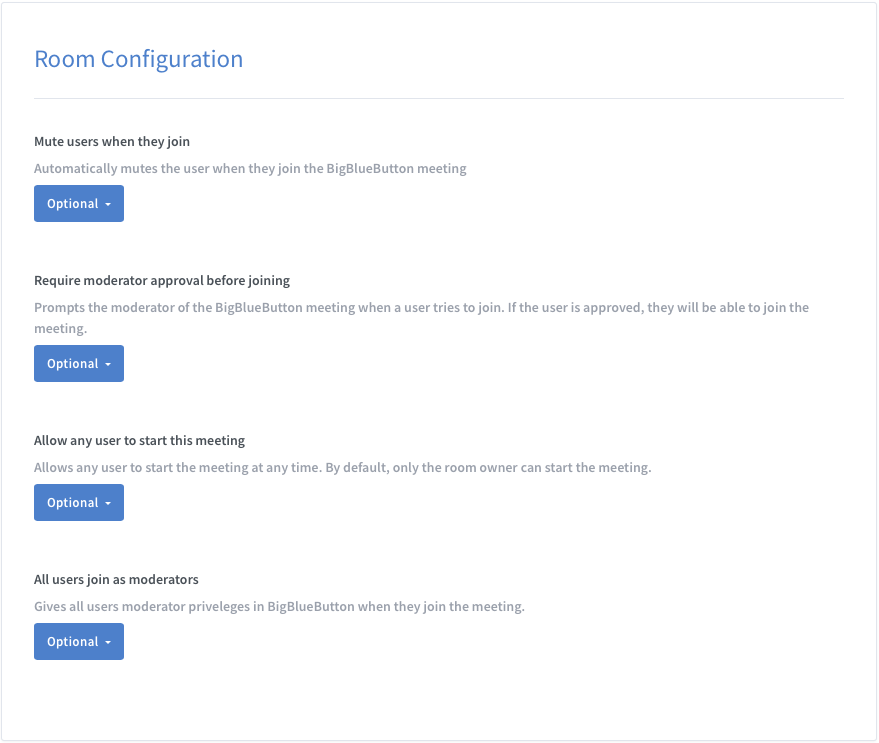
Чрез раздела Роли администраторите могат да редактират ролите за своя сайт.
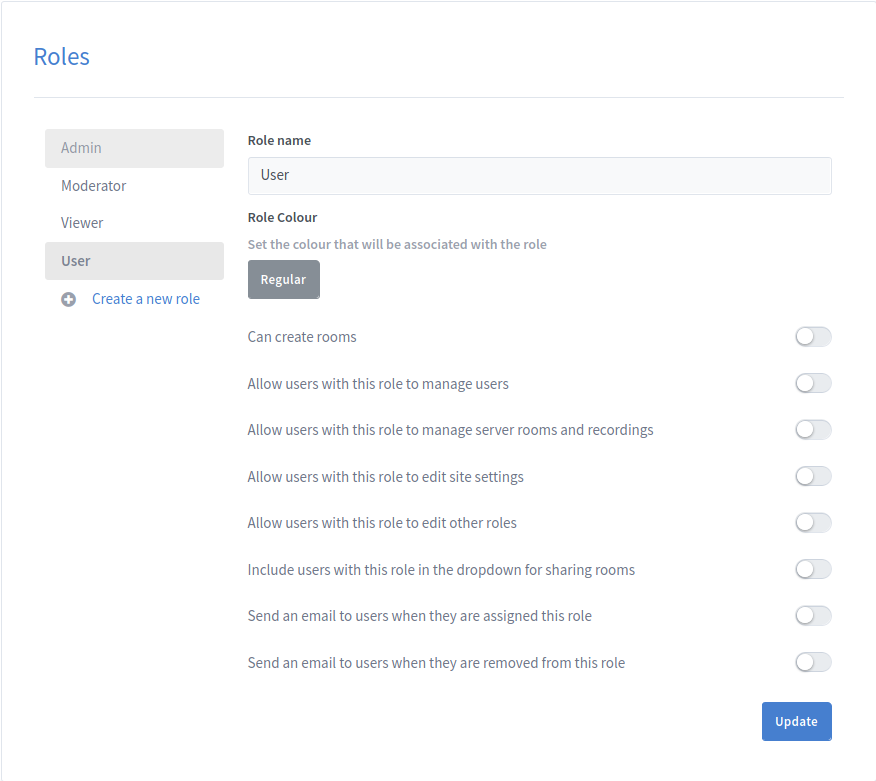
Позицията на роля в списъка с роли обозначава нейния приоритет. Колкото по-високо е в списъка, толкова по-висок е приоритетът на ролята.
За да създадете нова роля, щракнете върху бутона Създаване на нова роля. Това ще отвори изскачащия прозорец за създаване на роля, където администраторите могат да посочат името на новата роля.
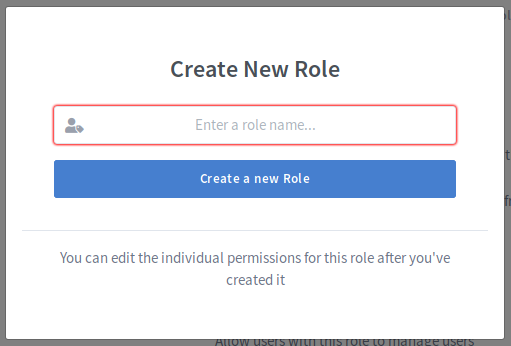
Новата роля автоматично ще бъде създадена с втория най-нисък приоритет само по-висок от потребителската роля.
За да промените приоритета на съществуваща роля, плъзнете ролята до желаната от вас позиция в списъка с роли.
Забележка: Администраторите могат да променят приоритета само на ролите, които имат по-нисък приоритет от техния собствен.
Забележка: Ролята на администратор винаги трябва да е с най-висок приоритет, а ролята на потребител трябва винаги да е с най-нисък приоритет.
За да редактирате разрешенията за роля, изберете ролята от списъка с роли.
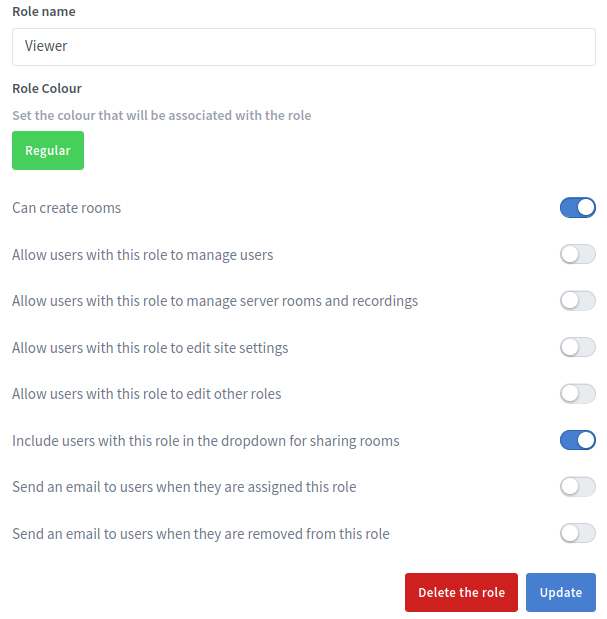
След като администраторът избере ролята, той може да актуализира името на ролята, както и цвета, свързан с ролята.
Администраторите също могат да актуализират разрешенията за ролята. Следващият раздел описва какво прави всяко разрешение
| Разрешение | Описание |
|---|---|
| Може да създава стаи | Това определя дали потребителите с тази роля могат или не да създават свои собствени стаи на Greenlight. |
| Позволете на потребителите с тази роля да управляват други потребители | Това позволява на потребителите да имат достъп до раздела Управление на потребители, сякаш са администратори |
| Позволете на потребителите с тази роля да гледат сървърни стаи и записи | Това позволява на потребителите да имат достъп до разделите за настройки на сайта, сякаш са администратори |
| Позволете на потребителите с тази роля да редактират настройките на сайта | Това позволява на потребителите да имат достъп до разделите за настройки на сайта, сякаш са администратори |
| Позволете на потребителите с тази роля да редактират други роли | Това позволява на потребителите да имат достъп до раздела Роли, сякаш са администратори |
| Включете потребители с тази роля в падащото меню за споделяне на стаи | Това включва потребителя в падащото меню за споделяне на стаи |
| Изпратете имейл до потребителите, когато им бъде назначена тази роля | Това определя дали да изпратите имейл до потребителите, когато бъдат повишени в тази роля |
| Изпратете имейл до потребителите, когато бъдат премахнати от тази роля | Това определя дали да изпратите имейл до потребителите, когато бъдат премахнати от тази роля |
Забележка: Администраторите не могат да променят името на потребителската роля или някое от разрешенията, свързани с ролята на администратор. Администраторите също могат да редактират разрешенията само за роли с по-нисък приоритет от тяхната собствена роля.
За да изтриете роля, щракнете върху бутона „Изтриване на ролята“. За да бъде успешно изтрита ролята, не може да се присвояват потребители към ролята. Ролите на администратор и потребител също не могат да бъдат изтрити.